Revisión del enrutador Linksys Smart Wi-Fi EA6900: ¿es este un enrutador inteligente?
Esta es la primera vez que tenemos la oportunidad de probar y revisar un enrutador de Linksys y, afortunadamente, estamos revisando un modelo premium(premium model) que promete un gran rendimiento y muchas(performance and plenty) características: el enrutador Linksys Smart Wi-Fi EA6900(Linksys Smart Wi-Fi EA6900 router) . Como era de esperar, este es un enrutador de doble banda compatible con el último estándar de redes inalámbricas 802.11ac. Teniendo en cuenta el reconocimiento de marca que tiene (brand recognition) Linksys en el espacio de las redes, teníamos mucha curiosidad por saber qué tan bueno es este dispositivo y si cumple sus promesas. Lea esta revisión para descubrir lo que hemos aprendido.
Desembalaje del enrutador Linksys Smart Wi-Fi EA6900(Linksys Smart Wi-Fi EA6900 Router)
Dentro de la caja del router Linksys EA6900(Linksys EA6900 router) , encontrarás lo siguiente: el router, tres antenas externas, el adaptador de corriente , una (power adapter)guía de configuración(setup guide) rápida , un cable de red(network cable) y un disco con la documentación en varios idiomas. No hay un disco de instalación(installation disc) tradicional disponible. Como verá más adelante, toda la configuración se realiza mediante un navegador web(web browser) y el cable(network cable) de red que se proporciona en el paquete de este enrutador.

Para obtener más detalles sobre la experiencia de desempaquetado, no dude en ver el breve video a continuación:
Especificaciones de hardware
Echemos un vistazo a las especificaciones más importantes promovidas por Linksys para este enrutador:
En primer(First) lugar, Linksys EA6900 es un enrutador de doble banda compatible con el estándar de red inalámbrica 802.11ac. Transmite la señal inalámbrica tanto a la frecuencia de 2,4 GHz (para la que promete un rendimiento máximo de 600 Mbps ) como a la de 5 GHz (para la que promete un rendimiento máximo de 1300 Mbps ). Tiene tres antenas externas ajustables que son fáciles de conectar. Desafortunadamente, nunca se sienten muy estables, sin importar de qué manera las conecte en la parte posterior del enrutador.

En cuanto a la conectividad por cable, este router cuenta con 4 puertos Gigabit Ethernet(Gigabit Ethernet) . También incluye dos puertos USB : uno USB 3.0 y otro USB 2.0 . Dado que este es un dispositivo premium, hubiera esperado dos puertos USB 3.0 .
Al igual que con todos los enrutadores modernos en este rango de precios(price range) , incluye funciones como soporte para transmisión DLNA(DLNA streaming) , calidad(Quality) de servicio(Service) ( QOS ) y controles parentales.

Puede encontrar la lista completa de especificaciones aquí: Linksys Smart Wi-Fi Router EA6900 .
Configuración y uso del enrutador Linksys Smart Wi-Fi EA6900(Linksys Smart Wi-Fi EA6900 Router)
Cuando configure el Linksys EA6900 por primera vez, primero conecte las antenas a la parte posterior del enrutador. Luego, conéctalo a una toma de corriente y enchufa(power outlet and plug) el cable de Internet(Internet cable) en el puerto que está marcado con la etiqueta Internet . Conecte el enrutador a su PC de escritorio o portátil con el cable(network cable) de red que se encuentra dentro de la caja. Obviamente, debe conectarlo a uno de los cuatro puertos Ethernet en la parte posterior del enrutador.
Luego, espere a que el enrutador arranque. Durante el procedimiento de arranque, la luz(power light) de encendido que se encuentra frente al enrutador se encenderá y apagará de manera intermitente. Cuando el enrutador ha terminado de iniciarse, la luz de encendido permanece(power light) fija.

A continuación, abra su navegador favorito y vaya a http://www.linksyssmartwifi.comdirección IP(IP address) predeterminada del enrutador) y siga el asistente de configuración(setup wizard) .
Desafortunadamente, si está utilizando una conexión a Internet PPPoE(PPPoE Internet connection) como lo hacemos nosotros, Linksys EA6900 no la detecta correctamente. Esto significa que perderá bastante tiempo configurándolo y tendrá que realizar una configuración manual de su conexión a Internet(Internet connection) .
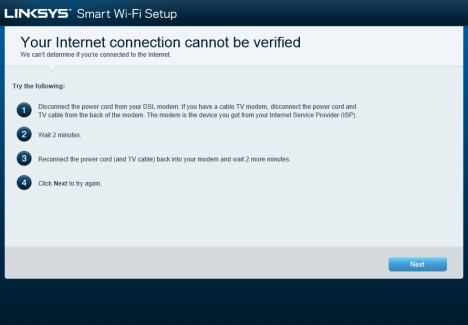
Otro problema que hemos encontrado es que el asistente de configuración(setup wizard) incluye un paso obligatorio para buscar la última actualización de firmware(firmware update) . En teoría esto es bueno, pero solo cuando ha logrado configurar correctamente su conexión a Internet(Internet connection) . Desafortunadamente, esta verificación se aplica incluso cuando su conexión a Internet(Internet connection) no se identifica correctamente. Esto significa que perderá aún más tiempo, hasta que el enrutador comprenda que no puede conectarse a Internet y descargue el firmware más reciente. Esto es desafortunado y desearíamos que Linksys hubiera creado un asistente de configuración(setup wizard) mejor .
Una vez que esté conectado a Internet , puede comenzar a configurar el enrutador en detalle. Para los que no seáis muy técnicos, Linksys incluye una tarjeta con el nombre por defecto de la red (default name)inalámbrica(GHz wireless) de 2,4 GHz y su contraseña. Recomendamos no utilizar estos valores predeterminados, ya que representan un riesgo de seguridad(security risk) . Además, es mejor configurar sus ajustes para que pueda usar los estándares de redes inalámbricas(wireless networking) que necesita, obtener mejor seguridad y mejores velocidades al usar la red.
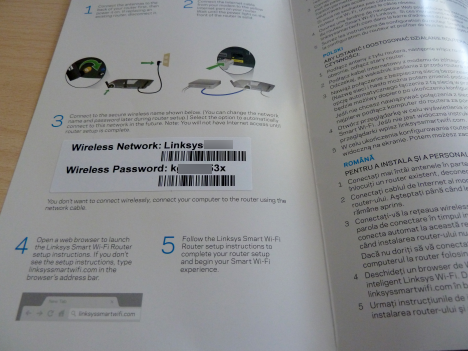
Linksys EA6900 proporciona soporte para 22 idiomas. Puede verlos enumerados en la captura de pantalla a continuación. Desafortunadamente, el soporte multilingüe del Linksys EA6900 es más débil que el de sus competidores directos.

La página de inicio del panel de control(control panel) de este enrutador se ve amigable y parece fácil de usar. Tienes una columna con varias categorías a la izquierda y varios widgets con datos en vivo a la derecha. Puede activar y desactivar fácilmente estos widgets o agregar otros nuevos.
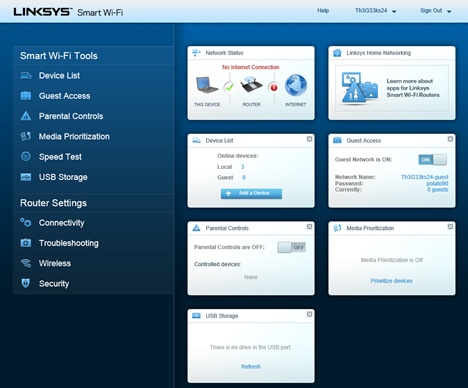
Hemos aprendido que las opciones que se encuentran en la sección Smart Wi-Fi Tools son generalmente amigables y fáciles de usar. Para ellos, la interfaz de usuario(user interface) es sencilla y ofrece todos los datos y opciones de configuración(data and configuration options) que cabría esperar.

El punto débil de la interfaz de usuario es la sección Configuración del enrutador(Router Settings) . Hay muchas configuraciones disponibles y no siempre están agrupadas de una manera amigable o lógica. Están bastante llenos y son difíciles de encontrar. Para darle algunos ejemplos: la opción de reinicio(reboot option) está oculta en Troubleshooting -> Diagnostics . Nos tomó mucho tiempo encontrarlo.
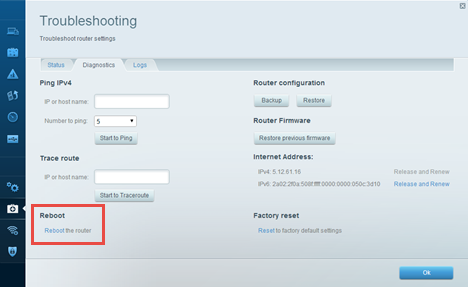
La versión de firmware utilizada por el enrutador es una información importante que tal vez desee saber. Desafortunadamente, para aprenderlo, debe ir a Cerrar Sign Out -> About . ¿Por qué esta información no se muestra en la página de inicio del panel de control(control panel) del enrutador ? ¿ O al menos en Help -> About de, como es el caso cuando se usa software de todo tipo?

Hablando de firmware, hemos actualizado el Linksys EA6900 a la última versión que estaba disponible en el momento de nuestras pruebas: 1.1.42.158863.

Otro problema relacionado con el firmware que hemos identificado es que cuando visita el sitio web de soporte de Linksys(Linksys Support website) y desea descargar el firmware más reciente, se dará cuenta de que hay dos versiones de hardware diferentes de este enrutador. Desafortunadamente, no hay una manera fácil de saber qué versión tiene y Linksys no proporciona ninguna guía . Dado que nuestro modelo de prueba(test model) es un dispositivo recién fabricado, asumimos que estamos usando la versión 1.1(version 1.1) . Por suerte, el firmware que hemos descargado funcionó bien.

Después de actualizar el enrutador al último firmware y configurar manualmente las cosas, notará que todo funciona mucho mejor que cuando usa los valores predeterminados.
Mientras navega por todos los menús de configuración(configuration menus) , notará que algunas funciones útiles están desactivadas, incluidos los registros. Para nosotros, esta característica simple es valiosa para comprender lo que sucede con la red y sus dispositivos. No olvides encenderlo si también te es útil. Es posible que otras funciones no le proporcionen valor y es mejor desactivarlas.

El simple ejercicio de navegar a través de todas las configuraciones disponibles lo familiarizará con todas las funciones que ofrece este enrutador y podrá hacerlo funcionar de la manera que desee, al mismo tiempo que deshabilitará las cosas que no desea usar. .
Una vez que tuvimos todo configurado, el enrutador funcionó como esperábamos y no encontramos ningún error o problema extraño. Por lo tanto, pasamos a evaluar el rendimiento entregado por el enrutador Linksys EA6900(Linksys EA6900 router) .
Rendimiento de la red inalámbrica
Primero, echemos un vistazo al apartamento que usamos en nuestras pruebas y cómo está configurado. Puede ver que el enrutador está colocado en la sala(living room) de estar . En nuestras mediciones, hemos comparado el Linksys EA6900 con ASUS RT-AC68U (su principal competidor) y un ASUS RT-N56U más antiguo(ASUS RT-N56U) que hemos usado durante varios años en nuestra red. Nuestras pruebas se realizaron utilizando una conexión a Internet rápida de 1 Gigabit(Gigabit Internet connection) (sí, lo leíste correctamente).

Con la ayuda de una herramienta llamada inSSIDer , hemos medido la intensidad de la señal de la red inalámbrica de 2,4 GHz(GHz wireless) y hemos registrado cómo cambia de una habitación a otra. Como puede ver en el cuadro a continuación, la intensidad de la señal fue generalmente buena, pero ASUS RT-AC68U entregó una mejor intensidad de señal en la mayoría de las habitaciones.

Se notó la misma tendencia al medir la intensidad de la señal de la red inalámbrica de 5 GHz(GHz wireless) . La intensidad de la señal proporcionada por Linksys EA6900 fue buena pero no la mejor.
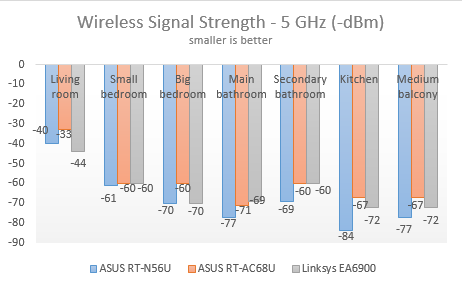
Luego, ejecutamos SpeedTest(SpeedTest) para medir la velocidad de carga y descarga en ambas redes inalámbricas. En la red inalámbrica de 2,4 GHz , (GHz wireless)Linksys EA6900 ofreció buenas velocidades de descarga en todo el apartamento. Pero nuevamente, no fue el mejor y ASUS RT-AC68U ofreció mejores descargas más rápidas en la mayoría de las salas.

En términos de velocidades de carga en la red inalámbrica de 2,4 GHz , (GHz wireless)Linksys EA6900 logró superar a ASUS RT-AC68U en aquellas habitaciones que están más alejadas del enrutador. En las habitaciones que están más cerca del enrutador, ASUS RT-AC68U se(ASUS RT-AC68U) mantuvo como líder en velocidad(speed leader) .

Al evaluar el desempeño de la red inalámbrica de 5 GHz(GHz wireless) , los resultados no fueron tan claros. En las habitaciones más cercanas al enrutador, Linksys EA6900 entregó descargas más rápidas que el ASUS RT-AC68U . Con una excepción (la cocina), en las habitaciones más alejadas del enrutador, ASUS RT-AC68U tomó la delantera.

En cuanto a la velocidad de carga en la red de 5GHz, el ganador fue nuevamente ASUS RT-AC68U . Nos pareció preocupante que incluso nuestro antiguo enrutador ASUS RT-N56U(ASUS RT-N56U router) lograra vencer al Linksys EA6900 en la mayoría de las habitaciones.

Nuestras pruebas han demostrado que, en términos de rendimiento de la red inalámbrica, Linksys EA6900 es un enrutador capaz que ofrece buenas velocidades de descarga en redes inalámbricas de 2,4 GHz y 5 GHz. Este enrutador brilla cuando se trata de la velocidad de carga proporcionada en la red de 2,4 GHz, mientras que en la red inalámbrica de 5 GHz es superado incluso por enrutadores más antiguos.(Our testing has shown that in terms of wireless network performance, Linksys EA6900 is a capable router that delivers good download speeds on both 2.4 GHz and 5GHz wireless networks. This router shines when it comes to upload speed provided on the 2.4Ghz network while on the 5GHz wireless network it is outperformed even by older routers.)
Rendimiento de la red cableada
Para probar la calidad de la conexión Ethernet(Ethernet connection) por cable , hemos utilizado una PC de escritorio, equipada con un procesador de ocho núcleos(eight-core processor) , 8 GB de RAM y una unidad SSD ADATA SX900(ADATA SX900 SSD drive) muy rápida , así como una vieja computadora portátil con un quad-core Procesador(quad-core processor) y una unidad SSD(SSD drive) de RunCore .
Primero, medimos las velocidades de carga y descarga(download and upload speeds) usando SpeedTest . Sorprendentemente, Linksys EA6900 fue superado por ambos enrutadores ASUS en términos de velocidad de descarga(download speed) . Fue un 18 % más lento que el ASUS RT-AC68U , el líder en esta prueba.
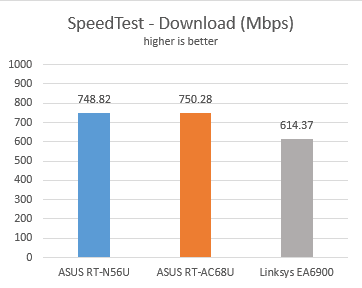
En términos de velocidad de carga, Linksys EA6900 fue el mejor enrutador, superando a ASUS RT-AC68U en un 5%.
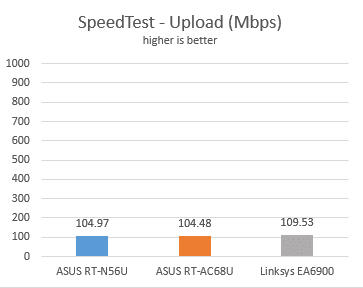
Luego, usamos LAN Speed Test Lite para medir las velocidades de descarga y carga(download and upload speeds) al transferir un archivo de 350 MB(MB file) hacia y desde dos computadoras conectadas a la red a través de cables Ethernet . En esta prueba, Linksys EA6900 fue un 3% más lento que ASUS RT-AC68U .

Lo mismo se mantuvo en términos de velocidad de carga. Linksys EA6900 fue más lento que ASUS RT-AC68U en un 7 %.
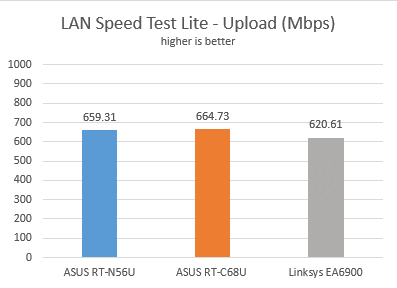
Por último, pero no menos importante, transferimos un archivo de 883 MB(MB file) a través de la red, entre las mismas dos computadoras. Desafortunadamente, la velocidad de descarga(download speed) fue mucho más baja cuando usamos el enrutador Linksys EA6900(Linksys EA6900 router) que cuando usamos cualquiera de los enrutadores ASUS que usamos para nuestra comparación. Linksys EA6900 fue un 29% más lento que el enrutador ASUS RT-AC68U(ASUS RT-AC68U router) .
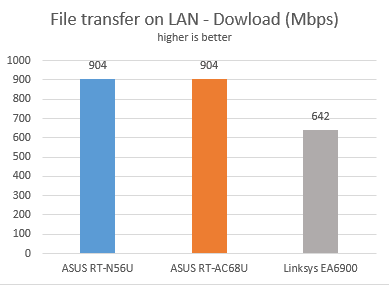
En cuanto a la velocidad de subida, los resultados fueron mejores, pero el Linksys EA6900(Linksys EA6900) seguía siendo un 3 % más lento que el ASUS RT-AC68U(ASUS RT-AC68U) .

En términos de conexiones Ethernet por cable, Linksys EA6900 ofrece un rendimiento promedio que no se acerca a su promesa de 1 Gbps.(In terms of wired Ethernet connections, Linksys EA6900 delivers average performance that doesn't come close to its promise of 1 Gbps.)
Características adicionales
Linksys EA6900 ofrece algunas funciones adicionales interesantes y útiles por el precio premium que pide a sus compradores:
Acceso de invitado(Guest access) : puede configurar una red inalámbrica(wireless network) diferente para sus invitados, de modo que puedan usarla para acceder a Internet y permanecer aislados del resto de su red.

Controles parentales(Parental Controls) : una función simple que le permite restringir el acceso a Internet(Internet access) (no el acceso a la red(network access) ) para cualquiera de sus dispositivos, en momentos específicos. Además, puede bloquear el acceso a sitios web específicos.

Almacenamiento USB(USB Storage) : puede utilizar los dos puertos USB disponibles para conectar unidades de disco externas y compartirlas con los dispositivos de su red. Puede configurar un acceso seguro con un nombre de usuario y contraseña(username and password) y también transferir el enrutador a un servidor FTP(FTP server) o un servidor de medios(Media server) .

Media prioritization - with the help of the QoS feature, you can prioritize different devices, applications or online games. Setting up this feature is very visual and it generally works well.
Speed Test - this is a very basic feature that allows you to measure the download and upload speed available using SpeedTest. Unfortunately this widget is not customizable and you are better off using the SpeedTest website.
Smart Wi-Fi apps - Linksys provides additional Smart Wi-Fi apps for different mobile platforms. With the help of these apps you can monitor remotely what's going on in your network, share content with others or block devices. Unfortunately some of these apps cost extra while others are available only for certain platforms. Only iOS users get access to all the apps. In contrast, Windows Phone users get access only to one app.
En comparación con su competencia, Linksys EA6900 carece de funciones como la posibilidad de ejecutarse como un servidor VPN(VPN server) para su red o la función Dual-WAN que se encuentra en el ASUS RT-AC68U .
Veredicto
El enrutador Linksys Smart Wi-Fi EA6900(Linksys Smart Wi-Fi EA6900 router) es un buen dispositivo que funciona bien y ofrece un buen rendimiento, sin errores ni problemas. Puede ser utilizado tanto por principiantes como por usuarios expertos y ofrece las opciones de personalización que espera de un enrutador premium. Hay algunos problemas de usabilidad en lo que respecta a la interfaz de usuario, pero su mayor problema es que no se destaca de la competencia. Por el precio(price tag) premium solicitado por Linksys , obtiene un buen rendimiento, capacidad de personalización y funciones,(customizability and features) pero no tiene nada de grandioso o extraordinario. Por el mismo precio(price tag)puede obtener un mejor enrutador con más funciones, de otro proveedor. Es por eso que le recomendamos que lo pruebe primero y vea si está satisfecho con lo que ofrece. Si no es así, pruebe algunos de los otros enrutadores que hemos probado.
Related posts
Revisión de la bombilla LED Wi-Fi inteligente de TP-LINK con tono que cambia de color (LB130)
Reseña del enrutador Gigabit AC+ Wi-Fi de doble banda AC 1000 DB de Belkin
Revisión de Linksys Velop: ¿Qué obtienes del sistema WiFi de malla más caro?
Revisión de Linksys Velop AC1300: ¡el sistema WiFi de malla más equilibrado de Linksys!
Revisión de ASUS RT-AX88U: ¡El primer enrutador que muestra el nuevo estándar Wi-Fi 6!
¿Cómo habilito o deshabilito el Wi-Fi en Windows 11?
Revisando el Synology DiskStation DS1621+ NAS: Jack de todos los oficios
Revisión de Mi Robot Vacuum-Mop 2 Pro: ¡Inteligente y confiable!
Reseña del ASUS RT-AC56U: un enrutador de CA a un precio razonable
Revisión del enrutador Gigabit inalámbrico de doble banda TP-LINK Archer C9 AC1900
Revisión de Synology RT2600ac: ¡Seguridad, privacidad y flexibilidad!
Reseña del enrutador inalámbrico N+ de doble banda N600 DB de Belkin
Revisión de ASUS RT-AC58U: ¿es un enrutador inalámbrico AC1300 de primer nivel?
3 maneras de conectarse a redes ocultas Wi-Fi en Windows 11
Cómo olvidar las redes Wi-Fi en Windows 11
Revisión del extensor de rango Wi-Fi TP-LINK RE450 AC1750
Revisión del enrutador ASUS RT-AC68U: posiblemente el enrutador más rápido que jamás usará
TP-Link Archer AX10 (AX1500) Revisión - ¡Wi-Fi 6 asequible para todos!
Mercusys MR70X review: Wi-Fi asequible 6!
ASUS TUF-AX5400 review: ¡Un enrutador Wi-Fi 6 para los jugadores!
